Aktualisiert April 2024: Erhalten Sie keine Fehlermeldungen mehr und verlangsamen Sie Ihr System mit unserem Optimierungstool. Hol es dir jetzt unter diesen Link
- Laden Sie das Reparaturtool hier.
- Lassen Sie Ihren Computer scannen.
- Das Tool wird dann deinen Computer reparieren.
Wenn Sie ein Upgrade auf Windows 10 durchgeführt haben und Probleme mit dem Startmenü haben, zeigt Ihnen die heutige Ausgabe, wie Sie versuchen können, das Problem zu beheben, wenn Ihr Windows 10-Startmenü vorhanden ist ausgegraut nach einem Update und reagiert nicht mehr.
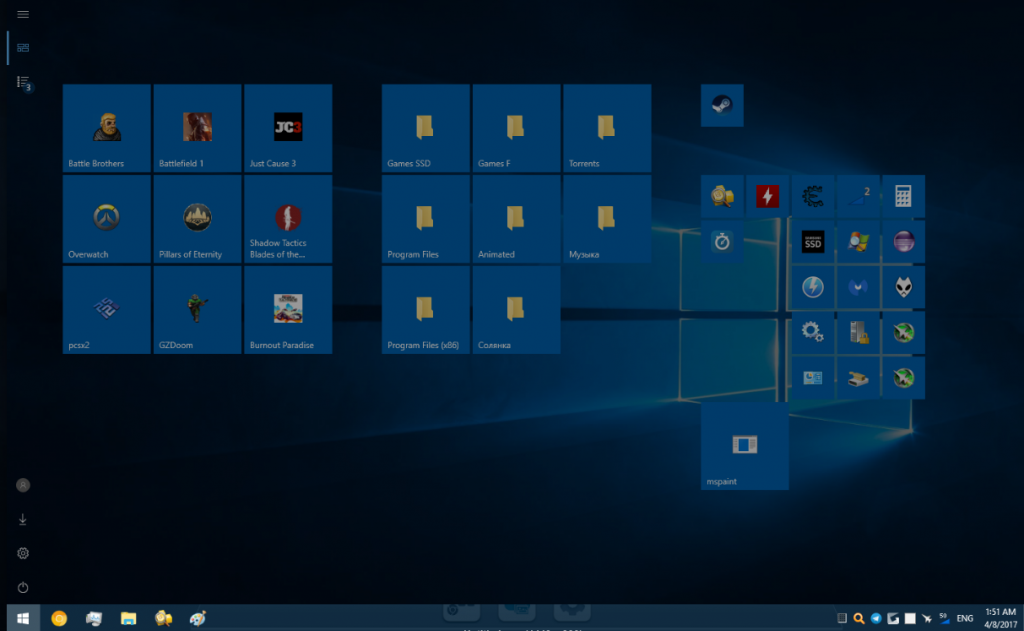
Behebung des Problems mit dem Registrierungseditor
Führen Sie die folgenden Schritte aus, um ausgegraute Elemente zu korrigieren - Symbole im Startmenü:
- Klicken Sie auf die Schaltfläche Start.
- Geben Sie im Startmenü regedit in das Feld Ausführen oder in das Suchfeld ein und drücken Sie die Eingabetaste.
- Wenn Sie von der Benutzerkontensteuerung dazu aufgefordert werden, klicken Sie auf Ja, um den Registrierungseditor zu öffnen.
- Navigieren Sie zum nächsten regedit-Schlüssel:
HKEY_LOCAL_MACHINE \ SOFTWARE \ Microsoft \ Windows \ CurrentVersion \ AppModel \ StateChange \ PackageList
- Sie finden wahrscheinlich eine Liste aller Anwendungen, mit denen Sie Probleme haben.
- Wenn Sie alle diese Schlüssel löschen, funktionieren die Anwendungen sofort. Die Anwendungen sind nur aktiv, sie werden nur in der Registrierung fälschlicherweise als deaktiviert markiert.
- Starten Sie die Fenster neu und die Anwendungen funktionieren.

Aktualisierung vom April 2024:
Sie können jetzt PC-Probleme verhindern, indem Sie dieses Tool verwenden, z. B. um Sie vor Dateiverlust und Malware zu schützen. Darüber hinaus ist es eine großartige Möglichkeit, Ihren Computer für maximale Leistung zu optimieren. Das Programm behebt mit Leichtigkeit häufig auftretende Fehler, die auf Windows-Systemen auftreten können – ohne stundenlange Fehlerbehebung, wenn Sie die perfekte Lösung zur Hand haben:
- Schritt 1: Laden Sie das PC Repair & Optimizer Tool herunter (Windows 10, 8, 7, XP, Vista - Microsoft Gold-zertifiziert).
- Schritt 2: Klicken Sie auf “Scan starten”, Um Windows-Registrierungsprobleme zu finden, die PC-Probleme verursachen könnten.
- Schritt 3: Klicken Sie auf “Repariere alles”Um alle Probleme zu beheben.
Versuchen Sie, das Startmenü neu zu registrieren

- Öffnen Sie den Task-Manager und klicken Sie auf Datei> Neue Aufgabe ausführen.
- Geben Sie die Power Shell in das Feld Neue Aufgabe erstellen ein. Aktivieren Sie die Option "Diese Aufgabe mit Administratorrechten erstellen". OK klicken.
- Geben Sie im Windows PowerShell-Verwaltungsfenster Folgendes ein / fügen Sie es ein und drücken Sie die Eingabetaste:
Get-appxpackage-all Muschelerfahrung -packagetype bundle |% {add-appxpackage -register -disabledevelopmentmode ($ _. installlocation + "\ appxmetadata \ appxbundlemanifest.xml")}
- Lassen Sie das Ablaufdatum ablaufen und starten Sie Ihr System neu.
Führen Sie die Fehlerbehebung im Startmenü durch
Die Fehlerbehebung im Startmenü ist eine weitere Option, die zur Fehlerbehebung im abgeblendeten Startmenü hilfreich sein kann.
Nachdem Sie das Tool heruntergeladen haben, gehen Sie wie folgt vor:
- Öffnen Sie die Fehlerbehebung.
- Klicken Sie auf Erweitert.
- Wählen Sie Reparaturen automatisch anwenden.
- Klicken Sie anschließend auf Weiter, um die Schritte zur Fehlerbehebung in der Fehlerbehebung zu überprüfen.
Starten Sie die Fehlerbehebung für die Windows Store-Anwendung.

Die Verwendung der Windows Store App-Problembehandlung kann in einigen Fällen zur Behebung dieses Problems beitragen. Es wird empfohlen, dass Sie es versuchen, um zu sehen, ob es helfen kann.
Expertentipp: Dieses Reparaturtool scannt die Repositorys und ersetzt beschädigte oder fehlende Dateien, wenn keine dieser Methoden funktioniert hat. Es funktioniert in den meisten Fällen gut, wenn das Problem auf eine Systembeschädigung zurückzuführen ist. Dieses Tool optimiert auch Ihr System, um die Leistung zu maximieren. Es kann per heruntergeladen werden Mit einem Klick hier

CCNA, Webentwickler, PC-Problembehandlung
Ich bin ein Computerenthusiast und ein praktizierender IT-Fachmann. Ich habe jahrelange Erfahrung in der Computerprogrammierung, Fehlerbehebung und Reparatur von Hardware. Ich spezialisiere mich auf Webentwicklung und Datenbankdesign. Ich habe auch eine CCNA-Zertifizierung für Netzwerkdesign und Fehlerbehebung.

